WordPressユーザーがプロフィール写真をアップロードできるようにする方法
公開: 2021-11-09ユーザーがプロフィール写真やアバターをウェブサイトのプロフィールにアップロードできるようにすることは重要な機能です。 メンバーシップWebサイトを運営していないが、ユーザー登録を許可している場合でも、プロフィール写真をアップロードできることを確認する必要があります。
下のユーザーがプロフィール写真を持っている方法が好きではありませんか? フロントエンドのユーザープロファイルページを作成する方法は次のとおりです。
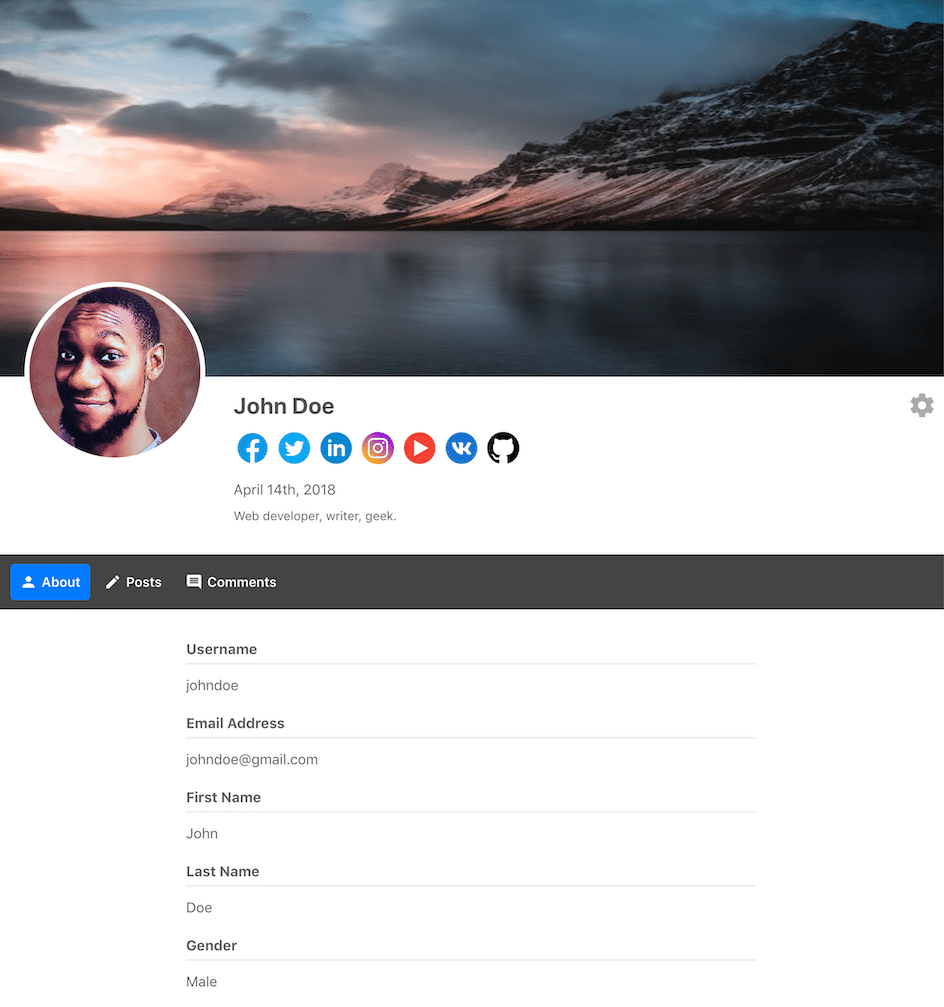
ProfilePressは、ユーザーがプロフィール写真をアップロードできるようにするなど、ほぼすべてのユーザー関連機能を提供およびカスタマイズできる完全なユーザー管理プラグインです。
ユーザーがWordPressWebサイトのプロフィールにプロフィール写真をアップロードできるようにする方法について詳しく説明します。
プロファイルとカバー画像の設定
ユーザーがプロフィール写真をアップロードするための機能の作成とカスタマイズに取り掛かる前に、プロフィールとカバー画像の設定を確認することをお勧めします。 ユーザーの好みやその他の要因に応じて、これらの設定を好きなようにカスタマイズできます。
WordPressダッシュボードのProfilePressメニューをクリックします。 次に、[プロフィールとカバー写真]タブをクリックします。

カバー写真とプロフィール写真の両方の最大ファイルサイズ、アップロードファイルサイズ、および高さと幅を設定できます。 最大ファイルサイズを変更するには、必要な最大ファイルサイズをフィールドに入力するだけです。 デフォルトでは、カバー写真とプロフィール写真の両方で、最大ファイルサイズは1024000 KB、つまり1GBに設定されています。
ただし、これは、ファイルサイズフィールドの下にあるスライダーをドラッグして選択できる最大アップロードファイルサイズとは異なります。 これは、Webサイトのホスティングサーバーで許可されている最大アップロードファイルサイズである必要があります。
ここで、Webサイトにアップロードされたプロフィール写真に特定のサイズのサイズを設定する場合は、[アップロード時にアバターのサイズを変更する]チェックボックスをクリックします。
これにより、特定の幅と高さを選択できるだけでなく、必要に応じて、アップロードした画像をこれらの正確なサイズにトリミングすることもできます。
ここで、ページを下にスクロールすると、ユーザーによるGravatarプロフィール写真の使用を制御するのに役立つ設定も表示されます。
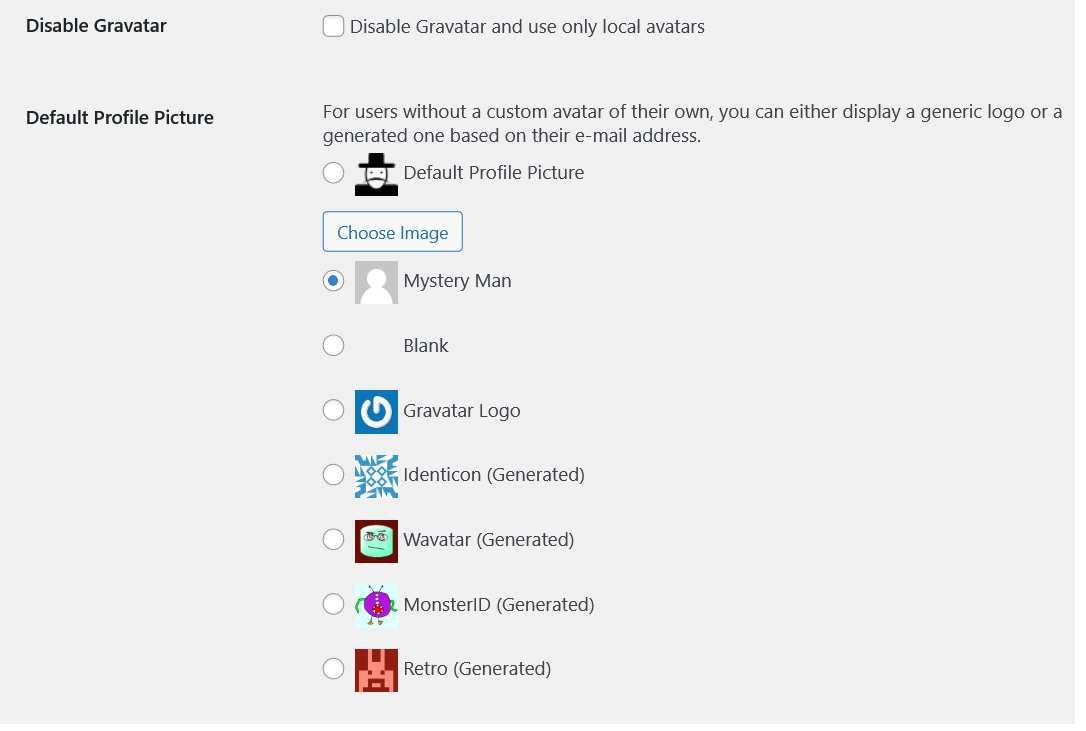
上の画像の上部にあるチェックボックスをオンにすることで、Gravatarプロフィール画像の使用を完全に無効にすることを選択できます。 次の一連のオプションでは、プロフィール写真を自分でアップロードせず、ウェブサイトへの登録に使用したメールにリンクされたGravatarプロフィールを持っていないユーザー向けに、一般的なプロフィール写真を選択できます。
必要な設定を選択したら、ページの下部にある[変更を保存]ボタンをクリックします。
ユーザーがプロフィール写真をアップロードできるようにする方法
ProfilePressには、プロフィール写真をアップロードする機能など、WordPressWebサイトの登録ユーザーがプロフィールを管理できるようにする機能が組み込まれています。
ログイン資格情報を使用してサイトのWordPressダッシュボードにログインするだけで、デフォルトのプロファイルページでプロファイルに関連するすべてのカスタマイズオプションにアクセスできるようになります。
また、ページを下にスクロールするときに、プロフィールとカバー画像をアップロード/更新するオプションもあります。
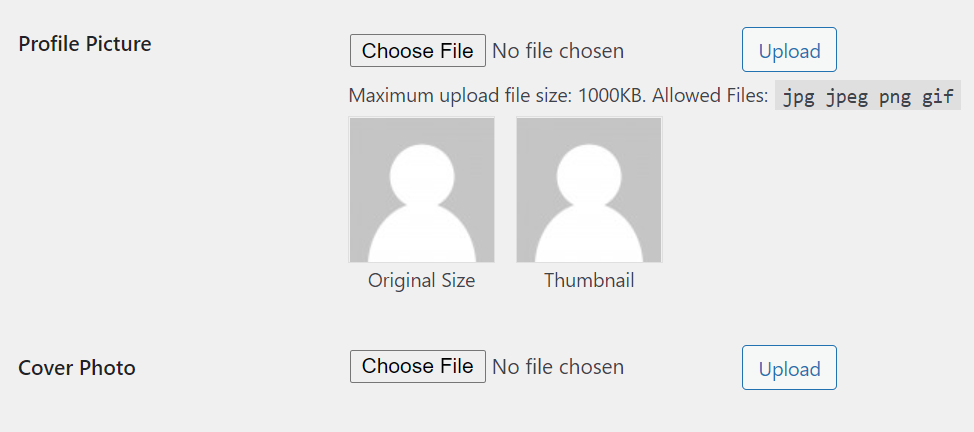

ユーザーがフロントエンドからプロフィール写真をアップロードできるようにする
バックエンドを使用してプロフィール写真をアップロードする機能は問題なく機能し、上記で説明したように非常に簡単ですが、ユーザーがフロントエンドからプロフィール写真をアップロードできるようにすることもできます。 これは、WebサイトのWordPressダッシュボードへのアクセスが完全にブロックされているWordPress Webサイトにとって不可欠な機能であるだけでなく、ユーザーの全体的なユーザーエクスペリエンスを向上させる一般的な優れた機能でもあります。
この機能を有効にするには、ProfilePressが提供するプロフィール写真アップローダーのショートコードを使用して投稿またはページを作成する必要があります。 ショートコードは、上記で説明したプロファイルとカバー画像ページの同じ設定ページにあります。

[ avatar_upload ]ショートコードを使用すると、ユーザーがWebサイトのフロントエンドからプロフィール写真をアップロードするための機能を作成できます。 このショートコードを使用して新しいページを作成するだけで、ユーザーはそのページからプロフィール写真をアップロードできます。
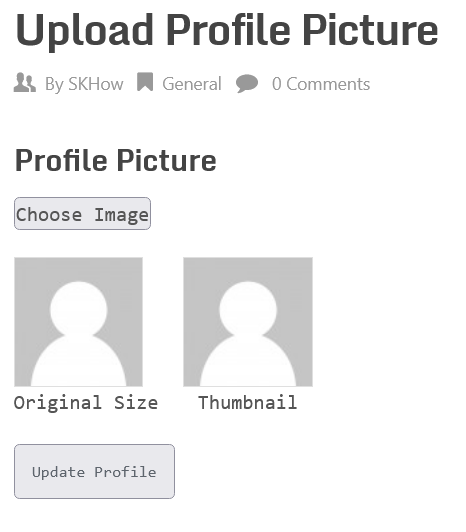
ユーザーは、[画像の選択]ボタンをクリックし、コンピューターに保存されている画像を選択してから、[プロファイルの更新]ボタンをクリックするだけです。
新しい投稿やページを作成するだけでなく、サイドバーにプロフィール写真をアップロードする機能を追加することもできます。
上記で使用したのと同じショートコードでウィジェットを作成し、サイドバーとして追加するだけです。 以下のいくつかの簡単な手順でこれを分解しましょう。
- [外観]メニューの[ウィジェット]オプションをクリックします
- サイドバーセクションの下にある「+」アイコンをクリックして、新しいサイドバー要素を作成します
- ウィジェットの下にショートコードオプションが見つかるまで下にスクロールします
- [ avatar_upload ]ショートコードを貼り付けます
- 上部の[更新]ボタンをクリックします
上記の手順の実行が完了すると、Webサイトのサイドバーにプロフィール写真を更新するオプションが表示されます。 以下のように。
ユーザープロフィール写真の表示
ProfilePressを使用すると、いくつかの簡単な手順でユーザープロファイルの写真を表示することもできます。 上に投稿した画像でわかるように、WordPress Webサイトでこの機能を作成するには、他のアバターショートコードを使用する必要があります。
プロフィール写真をアップロードする機能と同様に、投稿、ページ、サイドバー、ウィジェット、またはWebサイトの他の領域など、Webサイトの任意の場所にユーザープロフィール写真を表示する機能を作成することもできます。
ショートコードをコピーして、ユーザープロフィール写真を表示する場所に貼り付けるだけです。 投稿でこれを行ったところ、これが得られたものです。
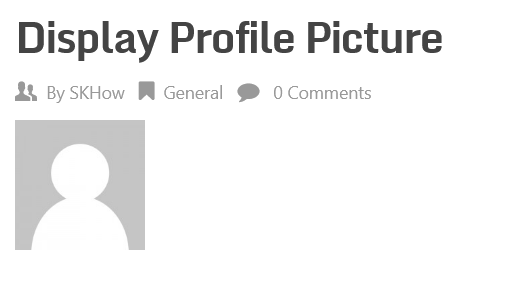
ユーザーがプロフィール写真をアップロードしていない場合は、上記のような一般的なロゴが表示されます。
概要
ProfilePressを使用すると、ユーザーがプロフィール写真やカバー写真をアップロードできるようにするのは驚くほど簡単です。 さらに、ユーザープロフィール写真も同じように簡単に表示できます。
そして、これらの機能をWebサイトのどこにでも追加できます。 さらに、すべての設定を完全に制御でき、多くのカスタマイズを使用できます。
ProfilePressは、ユーザー管理の面でもさらに多くの機能を提供しているため、ProfilePressが提供するすべての機能を確認する必要があります。
